修復 iPhone 屏幕錄製不起作用的提示
屏幕錄製是當今手機中最令人驚嘆的功能之一。 如果您是 Android 用戶,第三方應用程序將為您提供幫助。 但如果你是 iPhone 用戶,你會看到這個功能是內置的。 嗯,有時會發生這種情況 屏幕錄製在 iPhone 上不起作用。 如果您也遇到了同樣的情況,請不要擔心,因為我們在這里為您提供解決方案。 讓我們開始吧! 是的,請繼續閱讀,因為我們將討論您可以採取的所有可能措施來解決此問題。
第 1 部分:如何修復 iPhone 屏幕錄製不起作用?
首先讓我們看看有助於修復的方法 屏幕錄製在 iPhone 上不起作用。 這些如下:
1. 重啟設備
某些軟件故障會阻止您使用屏幕錄製功能並面臨錯誤 屏幕錄製在 iPhone 上不起作用。 不用擔心,因為重新啟動設備可以輕鬆修復相同的問題。 步驟如下:
步驟 1:按住 iPhone 上的“電源”按鈕 2-3 秒。
步驟 2: 將出現一個滑塊。 滑動它以關閉手機。
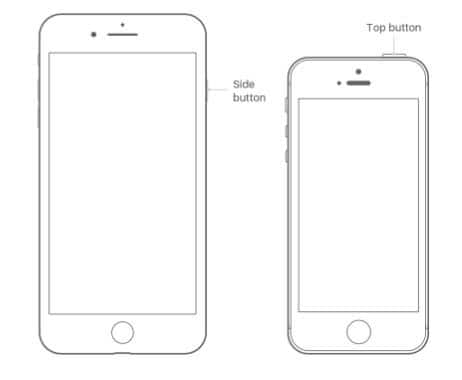
對於具有面部識別功能的 iPhone 和 iPad,用戶需要按住電源按鈕和任何音量按鈕。 等到它重新啟動並檢查是否已修復相同的問題。
2.添加到控制中心
iPhone 的控制中心具有所有可用功能,但如果它沒有“屏幕錄製”選項,則無法使用相同的功能。 因此,將其添加到控制中心。 相同的步驟如下:
步驟 1: 移至“設置應用程序”。
步驟 2: 點擊“控制中心”選項。
步驟 3: 將屏幕錄製添加到列表中。
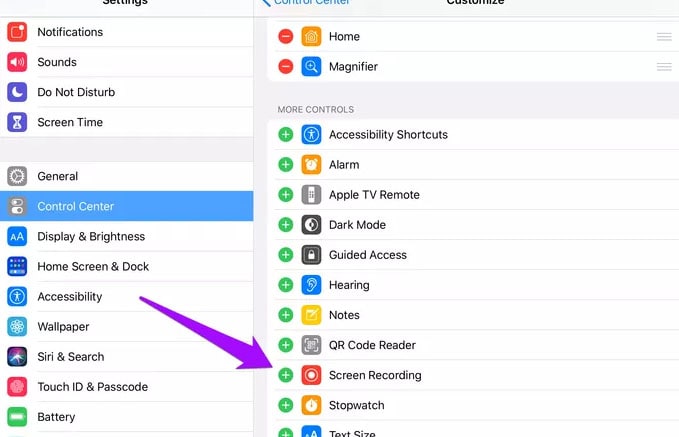
步驟 4: 退出應用程序並開始使用它。
3.檢查限制
有時會發生您找不到“屏幕錄製”功能的情況。 當選項從設備中灰顯時就是這種情況。 按照下面提到的步驟解決此問題 iPhone屏幕錄製不起作用:
步驟 1: 移至“設置應用程序”。
步驟 2: 點擊“屏幕時間”選項。
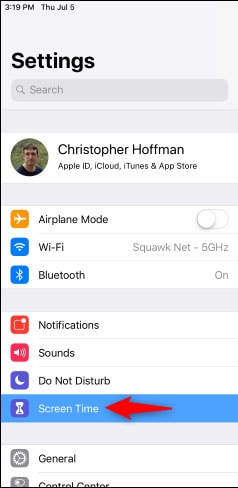
步驟 3: 現在,點擊“內容和隱私限制選項”。

步驟 4: 現在點擊“內容限制”。
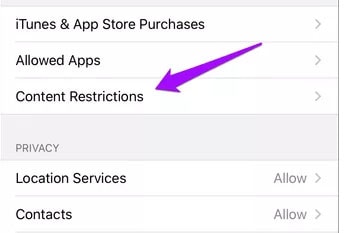
步驟 5: 現在向下滾動列表並點擊“屏幕錄製”選項。

步驟 6: 現在“允許”相同並退出應用程序。
使用該功能並檢查問題是否已解決。
4. 低功耗模式
如果您在設備上打開了低功耗模式,它可能會干擾屏幕錄製功能。 關閉它會幫助你。 其步驟如下:
步驟 1: 點擊設置。
步驟 2: 找到“電池”選項。
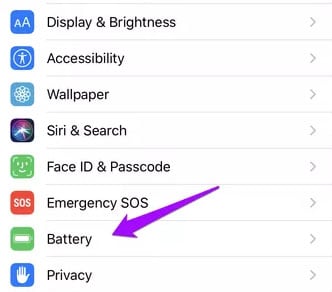
步驟 3: 尋找“低功耗模式”。
步驟 4: 把它關掉。’
5。 重置所有設置
重置所有設置將幫助您。 有時我們在不知道結果的情況下自定義設置。 重置後,問題將得到解決。 相同的步驟如下:
步驟:點擊設置。
步驟:移至“常規”選項。

步驟:注意“重置”選項。
步驟:點擊“重置所有設置”。
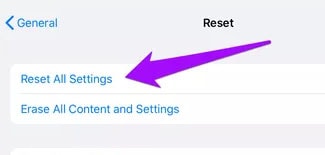
這將需要一些時間,並且您的設備可能會重新啟動。 等待相同,然後查看問題是否已解決。
6. 檢查存儲
有時,手機允許您錄製視頻,但您的設備上沒有這些視頻。 當設備缺少空間時會發生這種情況。 請檢查存儲是否相同。 相同的步驟如下:-
步驟:點擊“設置”。
步驟:移至“常規”選項。
步驟: 檢查存儲。

步驟: 看看有沒有足夠的空間。
步驟:如果沒有,請在您的設備上釋放一些空間。
這樣做之後,您就可以在手機上看到錄製的視頻了。
7.更新iOS設備
請務必檢查您的 iPhone 是否有更新。 使設備保持最新將有助於您控制一切並允許訪問所有功能。 這樣,您可以避免諸如 我的屏幕錄製無法正常工作。 為此,步驟如下:
步驟:打開“設置”應用程序。
步驟:點擊“常規”選項。
步驟:現在點擊“軟件更新”。
步驟:現在點擊“下載並安裝”。

第 2 部分:提示:修復 iOS 屏幕錄製沒有聲音
好吧,如果您遇到問題’蘋果屏幕錄製沒有聲音,’ 然後不用擔心,因為正如我們上面討論的那樣,重新啟動和更新設備會對您有所幫助。 但是,如果這些對您沒有幫助,請考慮以下方法:
方法一:打開麥克風音頻
使用 Apple 屏幕錄製時,請務必打開麥克風。 要在屏幕上捕捉播放視頻的聲音,必須打開它。 相同的步驟如下:
步驟:在屏幕上向上滑動以調出控制中心。
步驟:要在屏幕錄製時錄製音頻,請確保找到屏幕錄製圖標,按住它直到看到麥克風音頻選項。
步驟:點擊屏幕左側的麥克風圖標。 點擊以將其切換為綠色。
步驟:打開和關閉聲音(指示它是否已經打開或關閉)。

方法二:視頻源
iPhone屏幕錄像機是錄製視頻的好應用。 它甚至可以讓您從某些應用程序中錄製音頻。 但是,如果您想從 Apple Music 或 Amazon Music 錄製,您將不會遇到任何音頻錄製選項。 這是因為 Apple 合同和這些應用程序使用的技術類型。
第 3 部分:獎金:如何將錄製視頻從 iDevice 導出到計算機
有時,由於存儲問題,我們期待有助於將錄製視頻從 iDevice 導出到計算機的方法。 如果您也想這樣做,請考慮 Fone 電話經理博士 應用程序。
Dr. Fone-Phone 經理 是您的 iPhone 通過計算機管理和導出數據的最佳應用程序之一。 不僅用於錄製的視頻,還有助於從 iPad 傳輸短信、照片、通話記錄等, iPhone 到電腦 容易地。 最好的部分是 iTunes 不需要使用此工具進行數據傳輸。 只需在您的設備中安裝此工具並開始無縫傳輸數據。 此外,它將幫助您將 HEIC 格式轉換為 JPG,並允許您在不再需要照片時批量刪除它們!
最後的話
屏幕錄製功能是您設備上可用的終極功能之一。 上面討論的解決方案將幫助您修復 ios 15/14/13 屏幕錄製不起作用 如果它不工作。 可以肯定的是,在適應了這些方法之後,就沒有問題了。 此外,如果您覺得越獄設備可以幫助您解決這個問題,那麼它就是一個很大的“不”。 僅採用合法且安全的步驟來解決 iPhone 上的問題。